PDF는 문서를 배포하고 형식을 보존하는 데 가장 신뢰할 수있는 파일 형식으로 간주됩니다. 하지만 PDF를 Word로 변환하는 것은 쉽지 않습니다. 대부분의 PDF-Word 변환 프로그램이 PDF에서와 동일한 정렬을 Word에서 구현하지 못하기 때문입니다.
PDF 문서가 타밀어, 힌디어 등과 같이 널리 사용되지 않는 언어로 되어있는 경우에는 이 문제가 골치아픈 문제가 됩니다. 왜냐하면 대부분의 PDF 변환 도구들이 이러한 언어를 인식하지 못하기 때문입니다. 이 기사에서는 포맷을 잃지 않고 PDF를 워드로 변환하는 방법을 배우게 될 것입니다.
목록:
방법 1: PDF엘리먼트를 사용하여 서식을 잃지 않고 PDF를 워드로 변환하기
PDF엘리먼트는 사용자가 인터넷을 통해 여러 사용자와 PDF를 읽고, 편집하고, 주석을 달고, 서명하고, 작성하고, 공유할 수 있도록 도와주는 도구입니다. PDF 문서 처리에 필요한 모든 기능을 제공하는 올인원 도구입니다.
이 도구는 형식을 변경하지 않고 PDF를 워드로 변환할 수 있습니다, 이 도구의 몇 가지 기능을 살펴보겠습니다:
1단계:이미 PDFelement를 컴퓨터에 설치했다고 가정합니다. 아직 설치하지 않은 경우에는 위의 무료로 사용해보기 버튼을 클릭하여 PDF엘리먼트를 다운로드 할 수 있습니다.
2단계:성공적으로 설치한 후에 컴퓨터에서 실행하고 서식을 유지한 채로 변환하려는 PDF 파일을 엽니다. 파일 메뉴에서 파일을 선택하여 PDF 파일을 열 수 있습니다.파일메뉴를 클릭하여 위치에서 파일을 선택합니다.

3단계:"을 클릭합니다.변환 그리고 그 다음에 단어로". 그리고 "확인"을 클릭합니다. 이제 파일을 Word 형식으로 변환하고 원하는 위치에 저장하세요.
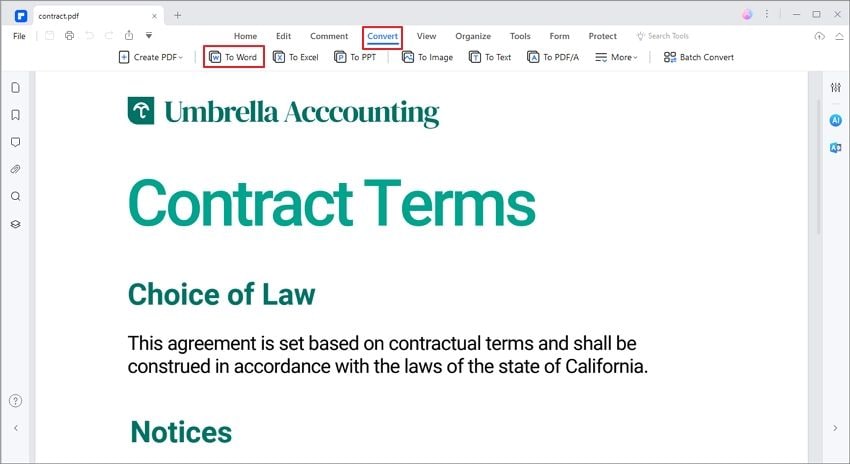
4단계: 완료되면 변환된 파일을 여세요. 형식과 품질을 확인하세요. 모든 글꼴과 형식이 PDF 파일에서 Word 문서로 잘 보존됩니다.
아래 버튼을 클릭하여 PDFelement를 무료로 다운로드하세요. 지금 고품질 손실 없이 PDF 파일을 Word 문서로 변환하세요!
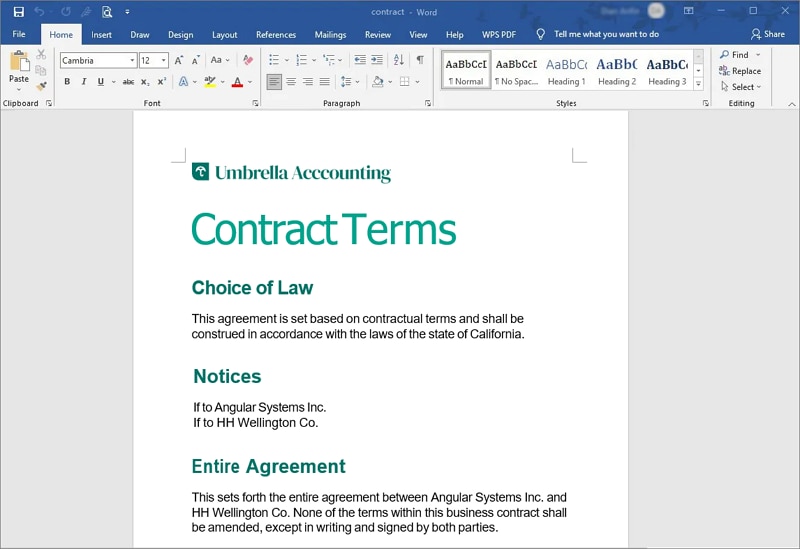
PDF를 Word로 변환하는 사용 사례
PDFelement 각국의 교육, IT, 법률, 의료, 출판 등 다양한 산업에 맞는 강력한 PDF 솔루션입니다. 예를 들어:
더 많은 PDF엘리먼트의 기능
-
OCR을 통해 PDFelement는 스캔된 문서에서 텍스트와 포맷을 읽을 수 있습니다. 종종 스캔된 문서들은 잘 알아볼 수 없는 형식으로 되어 있습니까.
-
이상 23가지 다른 언어를 PDFelement가 인식할 수 있습니다, 따라서 어떤 언어의 PDF 파일이든 원하는만큼 Word로 변환할 수 있습니다포맷을 잃지 않고.
-
당신은 워드에 표 변환원본 형식으로
-
PDF를 워드뿐만 아니라 PPT, HTML, EPUB, 텍스트, 이미지 등 27가지 다른 파일 형식으로 변환할 수 있습니다.
-
텍스트를 쉽게 편집, 복사, 주석 달기 및 강조 표시할 수 있습니다. 새로운 텍스트를 추가하거나 기존 텍스트를 편집하고 워드에서 하는 것처럼 텍스트에 주석을 달 수 있습니다.
-
PDF 파일을 결합단일 파일로. 그리고 PDF 파일에 많은 페이지가 포함되어 있다면 이 도구를 사용하여 페이지를 분리할 수도 있습니다.
방법 2: Adobe Acrobat으로 형식을 유지하면서 PDF를 워드로 변환하기
Adobe Acrobat은 PDF 문서와 함께 사용하기 위해 개발된 Adobe 제품의 일부입니다. Adobe Acrobat을 사용하여 PDF 문서를 읽고 편집 및 기타 여러 기능을 수행할 수 있습니다. Adobe Acrobat의 변환 기능을 사용하여 PDF 파일을 워드로 변환할 수도 있습니다. 형식을 유지하면서 PDF를 워드로 변환하는 방법에 대한 단계별 안내서를 아래에서 제공된 대로 따라주세요.
1단계:공식 웹 사이트에서 컴퓨터에 Adobe Acrobat을 다운로드하고 설치하세요.
2단계:형식을 변경하지 않고 워드로 변환하려는 PDF 파일을 Adobe Acrobat에서 엽니다.
3단계: 메뉴에서 파일을 클릭하고 내보내기를 선택하십시오.
4단계:이제 텍스트 형식으로 "Microsoft Word 문서"를 선택하십시오.
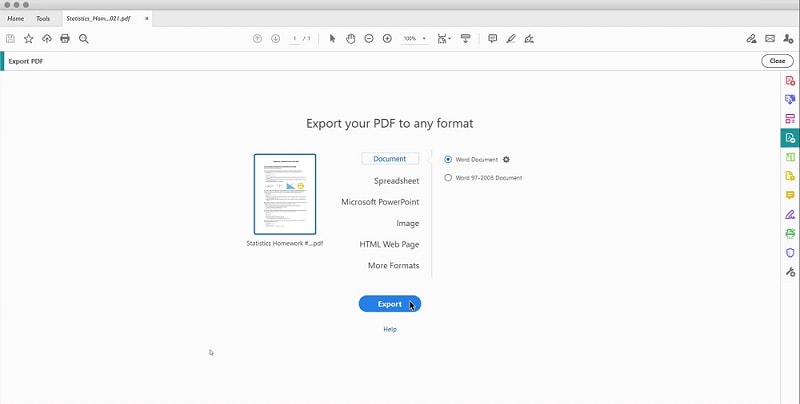
5단계: 설정을 클릭하십시오. 여기에서 "레이아웃 설정"을 변경해야 합니다. "흐르는 텍스트 유지"를 클릭하여 동일한 서식을 유지하지만 레이아웃이 변경됩니다. 따라서 PDF 파일의 레이아웃을 워드로 유지하려면 "페이지 레이아웃 유지"를 클릭해야 합니다.
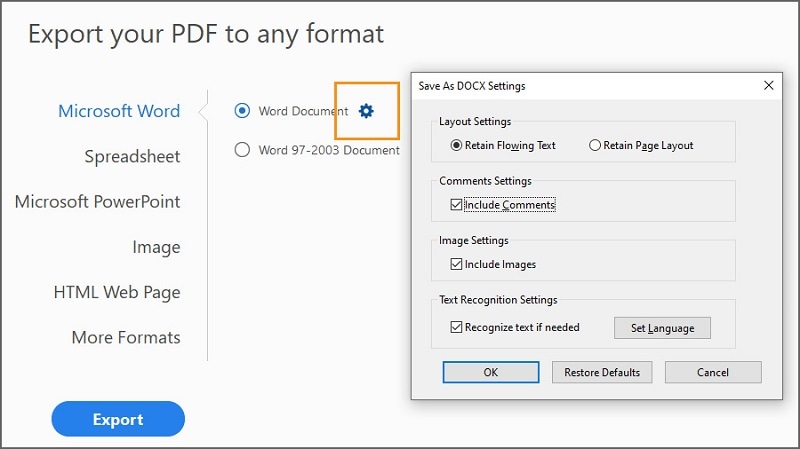
6단계: 이미지와 주석을 포함할지 여부를 선택한 후 "확인"을 클릭하고 변환된 PDF 문서를 저장할 위치를 선택하여 "저장" 버튼을 클릭하십시오.
방법 3: 서식이 유실되지 않는 무료 온라인 PDF를 워드로 변환
원본 서식을 보존하는 무료 온라인 PDF를 워드로 변환하려면 온라인 PDF를 워드 변환기를 사용할 수 있습니다. 그러나 PDF를 온라인으로 워드로 변환하는 것은 특히 문서의 원래 서식을 보존하는 것이 어려운 작업일 수 있습니다.
서식을 변경하지 않고 온라인으로 PDF를 워드로 변환하는 데 도움이 되는 몇 가지 팁이 있습니다. 먼저 신뢰할 수 있고 명망 높은 온라인 변환기 도구를 선택하십시오.zu"> reliab가능하고 명망 높은 온라인 컨버터 도구 포맷 보존을 명시적으로 언급하는, 그 기능 중 하나로서 PDF를 Word로 변환하는 온라인 도구를 사용하는 것이 좋은 아이디어입니다. 또한, 다른 온라인 PDF를 Word로 변환하는 도구를 시도하고 결과를 비교하는 것이 좋습니다. 하나의 도구가 다른 것보다 특정 유형의 파일에 더 효과적일 수 있습니다.
둘째, 파일을 변환하기 전에, PDF가 적절하게 포맷팅되고 조직화되어 있는지 확인해야 합니다. 파일을 Word로 변환한 후, 문서가 원하는 대로 보이도록 포맷팅 문제를 신중하게 검토하고 편집해야 합니다. 이러한 팁을 따르면, 포맷ting을 유지한 채로 PDF를 Word로 온라인으로 변환할 수 있습니다.왜냐하면 이것은 성공적인 전환의 기회를 높일 것이기 때문이다. 마지막으로, 파일을 단어로 변환한 후, 문서가 원하는 방식으로 보이는지 확인하기 위해 서식 문제를 자세히 검토하고 수동으로 편집합니다. 이러한 팁을 따르면 포맷을 잃지 않고 PDF를 온라인으로 변환할 수 있습니다.
여기서 PDF를 Word로 변환하는 방법을 보여드립니다. 포맷을 유지하면서 PDF를 Word로 변환하는 방법을 알아보세요.
1단계: PDF to Word OnlinePDF엘리먼트의 PDF를 Word로 온라인으로 변환 PDF 파일을 업로드하면 됩니다.
2단계: "변환" 버튼을 선택하면 도구가 동일한 형식의 Word 문서로 PDF를 변환할 것입니다.
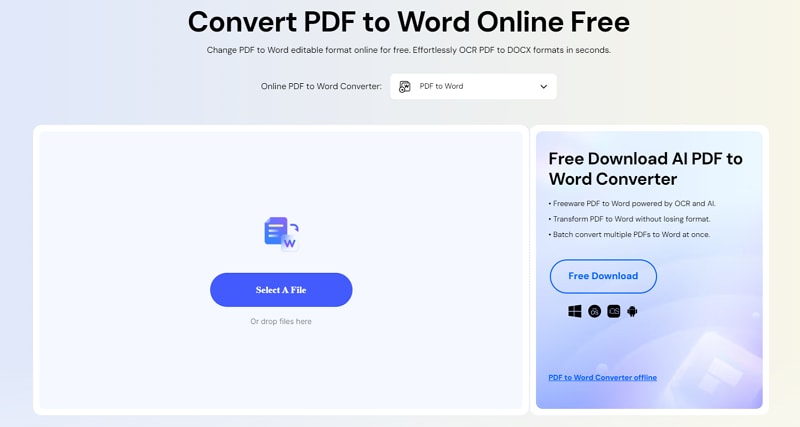
3단계:PDF를 Word 형식으로 변경하면 변환된 파일을 무료로 다운로드할 수 있습니다.
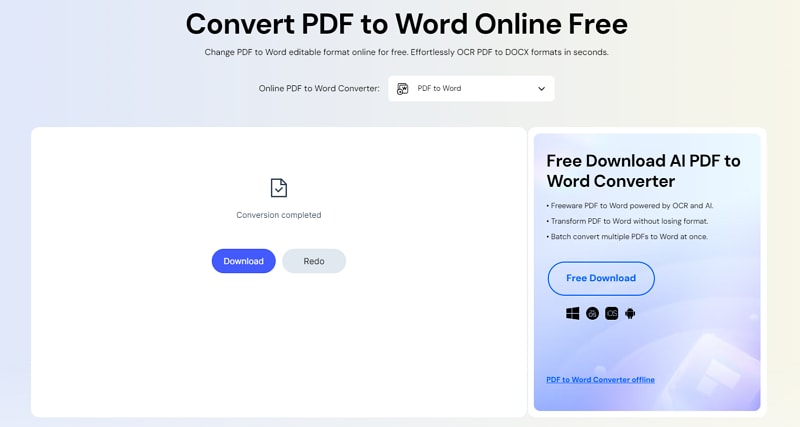
대부분의 온라인 도구는 글꼴, 표 또는 정렬을 손실 없이 PDF를 Word로 변환할 수 있습니다. 그러나 온라인 PDF에서 Word로의 변환은 때로는 모든 서식을 보존하지 않을 수 있으므로 PDFelement나 Adobe Acrobat과 같은 신뢰할 수 있는 데스크톱 PDF 편집기를 시도하는 것이 좋습니다.
PDF를 워드로 변환하는 데 관한 자주 묻는 질문
Q1. 서식을 유실하지 않고 PDF를 Word 문서로 어떻게 변환하나요?
서식을 유실하지 않고 PDF를 Word 문서로 변환하려면 PDFelement를 사용하여 다음 단계를 따르세요:
1. PDFelement 실행 및 PDF 파일 열기: PDFelement를 다운로드하여 컴퓨터에 설치하세요. PDFelement를 실행하고 서식을 유실하지 않고 변환하려는 PDF 파일을 엽니다.
2. Word로 변환: "변환" 탭을 클릭한 다음 "Word로"를 선택하세요. 파일은 Word 형식으로 변환되며 원하는 위치를 선택하여 저장할 수 있습니다.
3. 서식과 품질 확인: 변환이 완료된 후 변환된 Word 파일을 열고 그 서식과 품질을 확인하세요. 원본 PDF 파일의 모든 글꼴과 형식이 Word 문서에 보존된 것을 알 수 있을 것입니다.
Q2. PDF를 Word로 변환하면서 포맷을 유지하는 방법은 무엇인가?
Adobe를 사용하지 않고도 PDF를 Word로 변환할 수 있습니다. PDFelement와 같은 대체 오프라인 PDF 편집기 또는 PDFelement 온라인 버전과 같은 온라인 PDF 변환기를 사용할 수 있습니다. 각 옵션에 대한 간단한 단계는 다음과 같습니다.
옵션 1: PDFelement
1. PDFelement를 열고 변환하려는 PDF 파일을 선택합니다.
2. "변환"을 클릭하고 "Word로"를 선택합니다. 변환된 Word 파일을 원하는 위치에 저장합니다.
3. 변환된 파일을 열고 포맷이 유지되었는지 확인합니다.
옵션 2: PDFelement (무료 온라인 솔루션)
1. PDFelement의 PDF to Word 온라인 페이지를 방문합니다.pdf to word pdfelement의 온라인 페이지. "PDF to Word"를 클릭하고 PDF 파일을 업로드합니다.
2. 변환 프로세스를 시작하려면 "변환"을 클릭하십시오.
3. 변환된 Word 파일을 다운로드하십시오. 파일을 열고 서식이 유지되었는지 확인하십시오.
Q3. 서식을 잃지 않고 PDF를 Google 문서로 어떻게 변환합니까?
서식을 유지하면서 PDF를 Google 문서로 변환하려면 먼저 오프라인이나 온라인 PDF 변환기를 사용하여 PDF 파일을 워드 문서로 변환해야 합니다. 변환 후 모든 서식이 잘 유지되었는지 확인한 다음 워드 문서를 Google 드라이브에 업로드하고 Google 문서로 열어야 합니다. 동일한 형식으로 PDF를 Google 문서로 변환하는 더 많은 팁을 알아보려면 읽으십시오서식을 잃지 않고 PDF를 Google 문서로 변환하기.
Q4.서식을 잃지 않고 아랍어 PDF를 워드로 어떻게 변환합니까?
아랍어 PDF를 서식을 잃지 않 고 워드로 변환하려면 아랍어 언어를 지원하고 변환 프로세스 중에 서식을 보존하는 PDF 변환기를 사용하는 것이 좋습니다. PDF를 변환하기 전에 문서에서 사용하는 아랍어 글꼴이 컴퓨터나 기기에 올바르게 설치되어 있는지 확인하십시오. 이렇게 하면 콘텐츠를 워드 문서로 전송할 때 올바른 형식을 유지하는 데 도움이 됩니다. 마지막으로 변환된 문서를 신중하게 검토하여 모든 아랍어 문자, 구두점 및 서식이 정확하게 보존되었는지 확인하십시오. 이러한 팁을 따르면 원하는 서식을 유지하면서 아랍어 PDF를 워드로 변환할 수 있습니다.
무료 체험하기 혹은 지금 바로 PDF엘리먼트 구매하기 !
무료 체험하기 혹은 지금 바로 PDF엘리먼트 구매하기
지금 바로 PDF엘리먼트 구매하기 !
지금 바로 PDF엘리먼트 구매하기 !
 100% 안전 | 광고 없음 |
100% 안전 | 광고 없음 |
Elise Williams
chief Editor